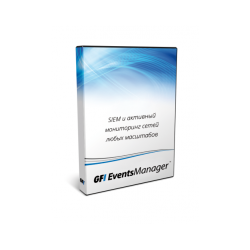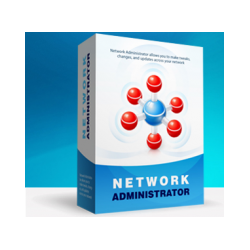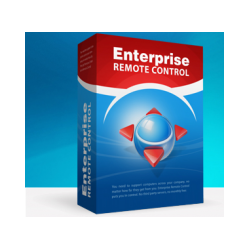View larger
View larger Surfblocker
New product
Blumentals Surfblocker là một phần mềm chuyên dụng giúp người dùng kiểm soát và quản lý quyền truy cập vào Internet trên máy tính. Đây là một công cụ hữu ích cho việc quản lý thời gian trực tuyến và bảo vệ an toàn khi sử dụng Internet.
Tính năng của phần mềm Surfblocker
Blumentals Surfblocker cung cấp một loạt các tính năng để giúp người dùng kiểm soát và quản lý quyền truy cập vào Internet. Dưới đây là một số tính năng chính của nó:
- Kiểm Soát Truy Cập Internet: Cho phép người dùng thiết lập các quy tắc để kiểm soát thời gian truy cập Internet hoặc ngăn chặn truy cập vào Internet hoàn toàn.
- Lập Lịch Truy Cập: Có khả năng lên lịch truy cập, cho phép người dùng thiết lập thời gian cụ thể cho việc truy cập Internet và cài đặt ngăn chặn vào các khoảng thời gian khác.
- Chặn Trang Web Cụ Thể: Người dùng có thể chặn truy cập vào các trang web cụ thể, ngăn chặn việc truy cập vào các nội dung không phù hợp hoặc không an toàn.
- Quản Lý Theo Tài Khoản Người Dùng: Cung cấp khả năng thiết lập các tài khoản người dùng khác nhau với quyền truy cập khác nhau, đặc biệt hữu ích cho việc quản lý gia đình hoặc nơi làm việc.
- Bảo Mật Với Mật Khẩu: Đảm bảo tính riêng tư và an toàn thông tin với khả năng thiết lập mật khẩu và cài đặt bảo mật.
- Báo Cáo và Ghi Nhật Ký: Cung cấp báo cáo về việc sử dụng Internet và ghi nhật ký để theo dõi các hoạt động trực tuyến.
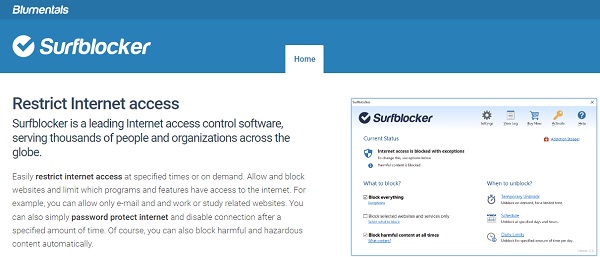
Các tính năng này giúp người dùng có khả năng kiểm soát thời gian sử dụng Internet, bảo vệ an toàn và tối ưu hóa việc truy cập trực tuyến, đặc biệt trong các gia đình hoặc môi trường làm việc muốn duy trì môi trường trực tuyến an toàn và sản xuất.
Hướng dẫn cài đặt phần mềm Surfblocker
Để cài đặt Blumentals Surfblocker, hãy làm theo các bước sau:
- Truy cập trang web của Blumentals và nhấp vào nút “Tải xuống”.
- Chọn phiên bản Surfblocker phù hợp với hệ điều hành của bạn.
- Nhấp vào nút “Tải xuống”.
- Khi quá trình tải xuống hoàn tất, hãy nhấp đúp vào tệp cài đặt.
- Làm theo hướng dẫn trên màn hình để cài đặt Surfblocker.
Các bước cài đặt cụ thể như sau:
- Tải xuống Surfblocker
Để tải xuống Surfblocker, hãy truy cập trang web của Blumentals và nhấp vào nút “Tải xuống”. Trang web sẽ tự động phát hiện hệ điều hành của bạn và hiển thị phiên bản Surfblocker phù hợp.
- Chọn phiên bản Surfblocker
Chọn phiên bản Surfblocker phù hợp với hệ điều hành của bạn. Nếu bạn không chắc chắn phiên bản nào phù hợp với mình, hãy chọn phiên bản mới nhất.
- Tải xuống Surfblocker
Nhấp vào nút “Tải xuống” để bắt đầu tải xuống Surfblocker. Quá trình tải xuống có thể mất một lúc, tùy thuộc vào tốc độ kết nối internet của bạn.
- Cài đặt Surfblocker
Khi quá trình tải xuống hoàn tất, hãy nhấp đúp vào tệp cài đặt để bắt đầu quá trình cài đặt. Làm theo hướng dẫn trên màn hình để hoàn tất quá trình cài đặt.
- Khởi chạy Surfblocker
Sau khi quá trình cài đặt hoàn tất, bạn có thể khởi chạy Surfblocker bằng cách nhấp vào biểu tượng của nó trên màn hình.
Khi Surfblocker khởi chạy lần đầu tiên, bạn sẽ được nhắc tạo một tài khoản. Bạn có thể bỏ qua bước này và quay lại sau để tạo tài khoản.
Surfblocker hiện đã được cài đặt trên máy tính của bạn. Bạn có thể bắt đầu sử dụng nó ngay lập tức.
Một số chi tiết về từng bước cài đặt:
Tải xuống Surfblocker
Tệp cài đặt Surfblocker có tên Surfblocker_xx.xx.xx_setup.exe, trong đó xx.xx.xx là phiên bản của Surfblocker.
Cài đặt Surfblocker
Khi quá trình cài đặt bắt đầu, bạn sẽ được nhắc chấp nhận các điều khoản cấp phép. Cuộn xuống và nhấp vào nút “Tôi chấp nhận”.
Tiếp theo, bạn sẽ được nhắc chọn vị trí cài đặt. Chọn vị trí bạn muốn cài đặt Surfblocker và nhấp vào nút “Tiếp theo”.
Tiếp theo, bạn sẽ được nhắc chọn các tùy chọn cài đặt. Bạn có thể bỏ qua bước này và quay lại sau để tùy chỉnh cài đặt của mình. Nhấp vào nút “Tiếp theo” để tiếp tục.
Cuối cùng, bạn sẽ được nhắc hoàn tất quá trình cài đặt. Nhấp vào nút “Cài đặt” để bắt đầu quá trình cài đặt.
Quá trình cài đặt sẽ mất một lúc, tùy thuộc vào hệ thống của bạn. Khi quá trình cài đặt hoàn tất, bạn sẽ thấy thông báo “Cài đặt hoàn tất”. Nhấp vào nút “Đóng” để đóng cửa sổ.
Khởi chạy Surfblocker
Sau khi quá trình cài đặt hoàn tất, bạn có thể khởi chạy Surfblocker bằng cách nhấp vào biểu tượng của nó trên màn hình.
Khi Surfblocker khởi chạy lần đầu tiên, bạn sẽ được nhắc chọn ngôn ngữ. Chọn ngôn ngữ bạn muốn sử dụng và nhấp vào nút “Tiếp theo”.
Tiếp theo, bạn sẽ được nhắc tạo một tài khoản. Bạn có thể bỏ qua bước này và quay lại sau để tạo tài khoản. Nhấp vào nút “Tiếp theo” để tiếp tục.
Cuối cùng, bạn sẽ thấy màn hình chính của Surfblocker. Bạn có thể bắt đầu tạo các quy tắc chặn bằng cách nhấp vào nút “Thêm”.
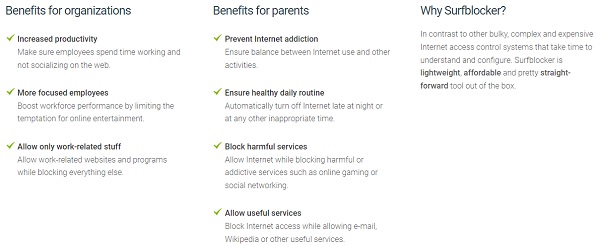




.jpg)
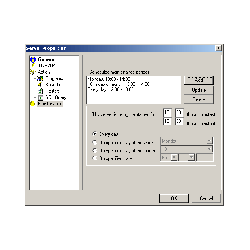
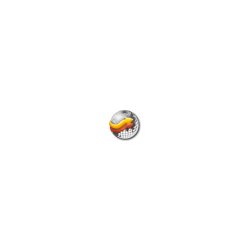



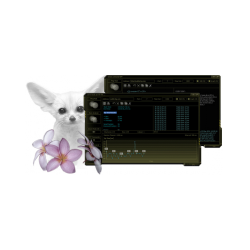
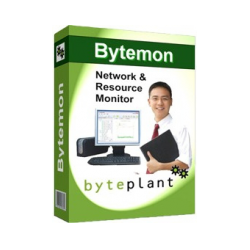






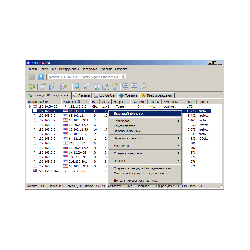


.jpg)